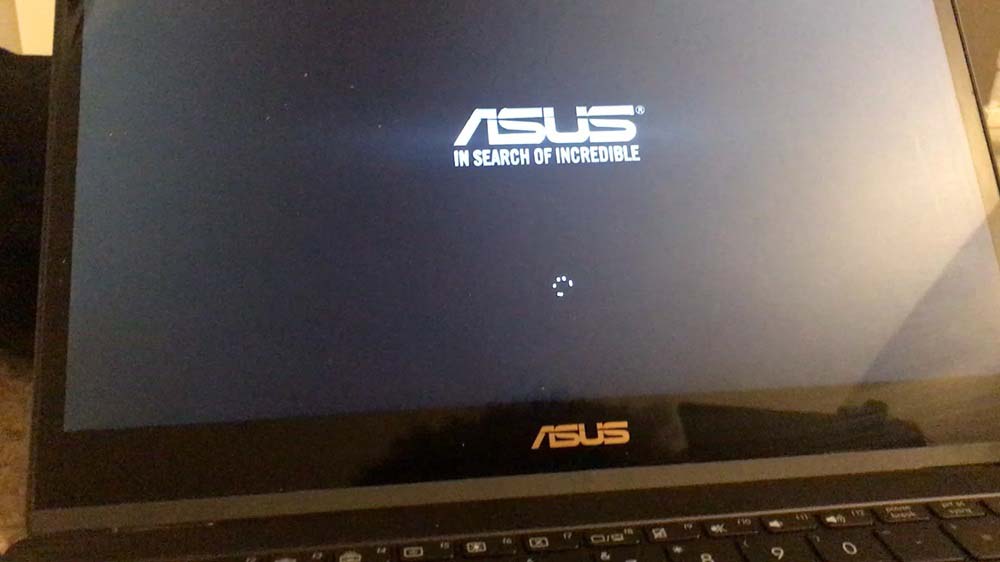حل مشکل بالا نیامدن ویندوز ۱۱ در لپ تاپ ایسوس

اگر از کاربران لپ تاپ ایسوس هستید و ویندوز ۱۱ مایکروسافت را بر روی آن نصب دارید اما در بالا آمدن سیستم عامل ا مشکل مواجه شدهاید بهتر است این مقاله اختصاصی و از دست ندهید. چون در این مقاله میخواهیم در رابطه با دلایل بالا نیامدن ویندوز ۱۱ در لپ تاپ ایسوس و روش های حل این مشکل صحبت کنیم. بنابراین با آی آر مایکروسافت استور همراه باشید.
مشکل بالا نیامدن ویندوز ۱۱ در لپ تاپ ایسوس
لپ تاپ های شرکت ایسوس بدون تردید یکی از با کیفیت ترین لپ تاپ هایی هستند که در کشور وجود دارند و نسخه ها و مدل های مختلف آن در بازار کشور قابل خرید خواهند بود. جدیدترین سری از لپ تاپ های این کمپانی محبوب به ویندوز 11 مجهز هستند و خیلی از کاربران نسخه های قدیمی تر لپ تاپ های این کمپانی را هم به ویندوز 11 مایکروسافت مجهز میکنند که هیچ مشکلی از نظر فنی بری انجام این کار وجود ندارد. اما در برخی مواقع ممکن است کاربران بنا به دلایل مختلف شاهد بالا نیامدن ویندوز 11 در لپ تاپ خودشان باشند! عوامل و دلایل مختلفی وجود دارند که میتوانند منجر به بروز مشکل بالا نیامدن ویندوز ۱۱ در لپ تاپ ایسوس شوند.
این عوامل ممکن است مربوط به سختافزار یا خود ویندوز باشند و حتی در برخی مواقع با درایورها تنظیمات نادرست بایوس مرتبط شوند. برای اینکه مشکل مذکور را برطرف نمایید در قدم اول باید متوجه شوید که دلیل بروز این حالت در لپ تاپ شما چیست و چه عاملی سبب شده که ویندوز آن بوت نشود. در این مقاله اختصاصی که توسط تیم آی آر مایکروسافت استور تدوین شده ما تمام دلایل و عواملی که میتوانند منجر به بروز مشکل بوت نشدن ویندوز 11 در کامپیوترهای ایسوس شوند را مورد بررسی قرار میدهیم و سپس سعی میکنیم بهترین راه حل هایی که بدین منظور و برای رفع این مشکل وجود دارند را معرفی نماییم. بنابراین با آی آر مایکروسافت استور همراه باشید.
اصلی ترین دلایل بالا نیامدن ویندوز ۱۱ لپ تاپ + راه حل
همانطور که اشاره داشتیم دلایل و عوامل مختلفی وجود دارند که میتوانند منجر به بروز مشکلاتی همچون بالا نیامدن ویندوز در یک لپ تاپ شوند و معمولا هم این دلایل در کامپیوتر و لپ تاپ های مختلف مشترک بوده و ارتباط مستقیمی با برند تولید کننده دستگاه ندارد. در ادامه مروری بر شایع ترین و اصلی ترین دلایل بالا نیامدن ویندوز 11 در لپ تاپ خواهیم داشت و راه حل هایی که برای رفع مشکل در هر بخش وجود دارند را هم برایتان شرح میدهیم.
مشکلات سخت افزاری
در خیلی از مواقع بروز یک مشکل سخت افزاری در کامپیوتر یا لپ تاپ میتواند منجر به ایجاد اختلال در پروسه بوت شدن ویندوز گردد. به عنوان مثال اگر هارد دیسک یا SSD نا به هر دلیل خراب شده باشد یا ضربهای به آن وارد شود و بخشی از آن از کار بیفتد، ویندوز حین بوت اجرا نخواهد شد و حتی تمام فایلهای ذخیره شده دستگاه ممکن است از بین بروند. در این حالت معمولا حتی امکان نصب کردن مجدد ویندوز بر روی کامپیوتر هم وجود نخواهد داشت چون هارد دیسک سیستم آسیب دیده و امکان نصب ویندوز روی آن وجود ندارد.
خرابی رم هم در خیلی از مواقع میتواند باعث بروز مشکل در اجرای ویندوز گردد اما معمولاً خراب شدن هارد دیسک یا SSD نسبت به رم شایع تر است و بیشتر منجر به بروز مشکل بالا نیامدن ویندوز ۱۱ در لپ تاپ ایسوس میشود. برای بررسی اینکه آیا مشکل است سختافزار کامپیوترتان است یا نه میتوانید وارد بایوس شوید و ببینید که آیا هارد دیسک یا SSD سیستم توسط بایوس شناسایی میشود یا خیر! استفاده از ابزارهایی مثل Windows Memory Diagnostic هم برای شناسایی خرابی های رم گزینه مناسبی خواهد بود.
همچنین یک تکنسین یا کسی که در زمینه تعمیر سختافزاری لپ تاپ اطلاعات کافی داشته باشد میتواند ضمن باز کردن لپ تاپ شما مطمئن شود که هارد دیسک یا همان SSD و دیگر قطعات سختافزاری آن سالم است یا نه! در صورتی که بنا به هر دلیل مشخص شود قطعه سخت افزاری دچار مشکل شده تنها راه حل مشکل بالا نیامدن ویندوز ۱۱ در لپ تاپ ایسوس مربوط به تعویض آن قطعه سختافزاری مجدد ویندوز بر روی سیستم میشود که طبیعتا میتواند هزینه بردار باشد و یکی از بدترین حالت های خرابی لپتاپ و کامپیوتر به شمار میرود. در صورتی که بنا به هر دلیل نیازمند تعویض قطعه سختافزاری لپ تاپ خودتان شدید حتما از یک تکنسین و تعمیرکار خوب و با تجربه برای انجام این کار کمک بگیرید.
مشکلات فایل های سیستمی
اگر مشکل به وجود آمده ناشی از خرابی سختافزاری نباشد در اغلب مواقع به خرابی فایلهای سیستمی که مرتبط با خود ویندوز و درایو هستند مربوط خواهد بود. معمولاً این مشکل در ویندوزهایی که کرک شده باشند رخ میدهد روی ویندوز اورجینال به ندرت شاهد بروز این نوع مشکل خواهیم بود. به همین جهت است که همیشه توصیه میکنیم تا حد امکان بر روی کامپیوتر و لپ تاپ هایتان از ویندوز اورجینال استفاده کنید تا احتمال بروز مشکلات این چنینی را حداقل برسانید. اگر ویندوز کامپیوترتان اورجینال بوده باشد ممکن است دلایلی مثل قطع شدن ناگهانی برق، آلوده شدن سیستم به ویروس و بدافزار و یا دانلود و نصب ناقص آپدیت های ویندوز منجر به بروز اختلال در بوت ویندوز 11 شود. برای اطمینان از اینکه یک اختلال مرتبط با فایل های سیستمی ویندوز در عملکرد آن و بوت شدن سیستم عامل مشکل ایجاد کرده است میتوانید آن را در حالت Safe Mode اجرا کنید و عملکرد ویندوز را در این حالت بررسی نمایید.
برای ورود به حالت مذکور کافیست زمانی که کامپیوتر در حال ریستارت بود شدن است کلید F8 را به طور مکرر و پشت سر هم از روی کیبورد فشار دهید. سپس در حالت مذکور پنجره دستوری cmd را اجرا کرد و دستور sfc /scannow را وارد کنید. در صورتی که این روش نتیجه لازم را در پی نداشت باید به فکر ریستور ویندوز باشید که باید از روی یک فلش بوتیبل یا فایل بکاپ قبلی سیستم عامل انجام شود و میتواند منجر به از دست رفتن برخی از اطلاعات درایو ویندوز شود اما باز هم این روش و شرایط بهتر از حالت قبلی که مربوط به اختلال سخت افزار بود میشود و قابل تحمل تر از آن شرایط است. ضمنا نصب مجدد ویندوز هم در این حالت میتواند مشکل را رفع کند.
باگ های آپدیت ویندوز
در بعضی مواقع خیلی نادر ممکن است آپدیت هایی از سمت مایکروسافت برای سیستم عامل ویندوز ۱۱ منتشر شود که منجر به بروز باگ در عملکرد آن شده و مشکلاتی مثل بالا نیامدن ویندوز ۱۱ در لپ تاپ ایسوس را ایجاد کند. اما این شرایط و حالت واقعاً در مواقع نادر و به ندرت رخ میدهد. در صورتی که احساس میکنید مشکل پس از نصب یک آپدیت ویندوز برای کامپیوتر به وجود آمده میتوانید آن را در حالت Safe Mode اجرا کنید و با استفاده از بخش Windows Recovery و انتخاب گزینه Uninstall Updates آپدیت هایی که بر روی سیستم نصب شده بودند را حذف نمایید. اگر بعد از حذف آپدیت ها باز هم مشکل بالا نیامدن ویندوز ۱۱ در کامپیوترتان وجود داشت مطمئن باشید که مشکل ه آپدیتهای ویندوز ربطی ندارد و ناشی از مسئله دیگری است. در این حالت نصب مجدد ویندوز میتواند مشکل را برطرف سازد.
مشکل درایورها و بالا نیامدن ویندوز ۱۱
در برخی مواقع ممکن است ناسازگاری درایورها با یکدیگر و به ویژه درایور کارت گرافیک با دیگر سخت افزارها منجر به بروز اختلال در بوت شدن ویندوز شود. برای رفع این مشکل هم باید از حالت Safe Mode استفاده کرد و در این وضعیت وارد قسمت Device Manager شد و درایورهای مشکوک را حذف کرد یا به روز رسانی های آن ها را با انتخاب گزینه Roll Back Driver به حالت قبل برگرداند و از بین برد. اگر مشکل سیستم ناشی از درایورها باشد با انجام این کار برطرف میشود. در شرایطی که مشکل ناشی از درایورهای ویندوز باشد میتوان با نصب مجدد سیستم عامل هم آن را برطرف کرد.
تنظیم اشتباه BIOS/UEFI
یکی از شایع ترین دلایل و عوامل بالا نیامدن ویندوز ۱۱ در لپ تاپ ایسوس مربوط به تنظیم اشتباه و نادرست BIOS/UEFI میشود. در صورتی که تنظیمات بایوس به گونهای باشد که در اجرای ویندوز 11 گزینه Secure Boot و TPM فعال نباشند و گزینه Boot Mode روی حالت UEFI قرار داده نشده باشد، ویندوز 11 در حین بوت با اختلال رو به رو میشود. پس مطمئن شوید که دو گزینه Secure Boot و TPM در تنظیمات بایوس لپ تاپ ایسوس شما فعال است و گزینه Boot Mode هم روی حالت UEFI قرار دارد. دقت داشته باشید که تنظیمات اشتباه بایوس تحت هر شرایط منجر به بروز اختلال در بوت ویندوز شده و این مشکل در شرایط مذکور حتی با نصب مجدد سیستم عامل هم برطرف نخواهد شد. پس حتما مطمئن شوید که تنظیمات BIOS/UEFI لپ تاپ ایسوس شما به درستی انجام شده باشد.
آلوده شدن سیستم به بدافزار و ویروس
ویروسی شدن سیستم عامل یا اجرای بدافزارها بر روی آن هم میتواند منجر به بروز اختلال در پروسه بوت ویندوز گردد. اگر ویندوز شما کرک شده بوده یا نرمافزارها و بازیهای کرک را روی آن ریختهاید و ابزارهای فعالساز غیرقانونی را بر روی کامپیوتر اجرا کردهاید این احتمال وجود دارد که مشکل ناشی از آلوده شدن سیستم به ویروس باشد. در این حالت برای رفع مشکل باید از آنتی ویروس هایی استفاده کنید که قابلیت بوت شدن دارند و قبل از بالا آمدن ویندوز و حین مراحل بوت اجرا شده و میتوانند سیستم را از نظر ویروسی بودند کاملاً آنالیز کنند.
از جمله بهترین آنتی ویروس هایی که میتوان بدین منظور از آن ها استفاده کرد Bootable Antivirus و Kaspersky Rescue Disk هستند. علاوه بر این روش میتوانید هارد دیسک لپتاپ خودتان را از آن جدا کنید و ضمن اتصال هارد دیسک به کامپیوتر دیگر بررسی آن از نظر آلوده بودن به ویروس را انجام دهید. البته این روش خیلی دشوار و دارای جزئیات بوده و حتی ریسک اسیب دیدن هارد دیسک یا SSD را به همراه دارد و انجام آن خیلی توصیه نمیشود. پس پیشنهاد ما این است که از روش اول یعنی آنتی ویروس های قابل بوت استفاده نمایید و وضعیت کل هارد دیسک سیستم را از نظر آلودگی به ویروس بررسی نمایید.
اختلال در بوتلودر (Bootloader)
برخی مواقع نادر ممکن است بروز اختلال مشکل در بوتلودر هم از اجرای ویندوز ۱۱ جلوگیری به عمل آورد. همچنین ممکن است که پارتیشن های ویندوز هم آسیب دیده باشند و این موضوع منجر به بروز اختلال در عملکرد سیستم عامل و بوت شدن آن شود. به منظور رفع مشکل در این حالت باید یک فلش بوتیبل نصب ویندوز بسازید و وارد مراحل نصب سیستم عامل شده و گزینه Repair Your Computer را انتخاب کنید و سپس به بخش Troubleshoot و نهایتا Command Prompt بروید. در پنجره دستوری CMD به ترتیب دستورات زیر را وارد کنید و Enter بزنید.
bootrec /fixmbr
bootrec /fixboot
bootrec /scanos
bootrec /rebuildbcd
در نهایت سیستم را ریستارت کنید و عملکرد ویندوز را بررسی نمایید. اگر مشکل ناشی از بوتلودر و بروز اختلال در پارتیشن های هارد دیسک باشد به احتمال بسیار زیاد با انجام مراحل فوق و دستورات نام برده شده برطرف میشود. اگر مشکل برطرف نشد، مطمئنا علت و دلیل بروز مشکل با مسئله دیگری ارتباط دارد و به بوتلودر مربوط نمیشود.
ناسازگاری با ویندوز ۱۱
مایکروسافت با صراحت اعلام کرده که برای نصب ویندوز ۱۱ بر روی هر لپ تاپ و کامپیوتر باید شرایط خاصی برقرار باشد که شامل پشتیبانی دستگاه از قابلیت های TPM 2.0 و Secure Boot میشود. همچنین برای نصب این سیستم عامل باید CPU یا همان پردازنده مرکزی لپ تاپ خیلی قدیمی نباشد. در برخی مواقع میتوان با ترفندهای خاص این محدودیت ها را برطرف کرد و ویندوز را روی کامپیوترهایی که از این قابلیت ها پشتیبانی نمیکنند نصب کرد، اما همین امر ممکن است در ادامه منجر به بروز اختلال در عملکرد ویندوز 11 روی لپ تپ و کامپیوتر شده و از بوت شدن آن جلوگیری به عمل آورد. پس اگر سختافزار کامپیوتر ایسوس شما با ویندوز ۱۱ سازگاری ندارد و با ترفندهای خاصی این سیستم عامل را بر روی کامپیوترتان نصب کردهاید بهتر است که به فکر تعویض آن و دانگرید به ویندوز 10 باشید چون این نسخه ویندوز بهترین بازده را برای کامپیوترتان ارائه میکند.
سخن پایانی
همانطور که مشاهده کردید در این مقاله به طور جامع و دقیق در رابطه با مشکل بالا نیامدن ویندوز ۱۱ در لپ تاپ ایسوس و عوامل و دلایلی صحبت کردیم که میتوانند منجر به بروز این حالت شوند. این عوامل و دلایل معمولا در لپ تاپ و کامپیوترهای مختلف یکسان و مشابه بوده و راه حل آن ها هم مشابه است. اگر راه حل هایی که شرح دادیم برایتان پیچیده به نظر میرسند و مطمئن هستید که مشکل کامپیوتر شما ناشی از آسیب دیدن هارد دیسک یا اس اس دی نیست، توصیه میکنیم ویندوز را مجدد روی کامپیوتر نصب نمایید و حتما هم نسخه اورجینال آن را بر روی سیستم راه اندازی کنید. فراموش نکنید که با سرویس فروشگاه آی آر مایکروسافت استور میتوانید با ارزان ترین قیمت و هزینه لایسنس های قانونی و اورجینال ویندوز و دیگر محصولات مایکروسافت از قبیل آفیس را تهیه نمایید.